小伙伴们你们知道ps淘宝平铺白底图怎么弄呢?今天小编很乐意与大家分享ps抠图制作白底图的技巧,感兴趣的可以来了解了解哦。
我们用ps打开一张需要制作白底图的图片,按下【CTRL+J】把图片复制一份出来,如图所示。

接着,我们把背景图层隐藏起来,然后选中图层1,在【选择】中找到【主体】,如图所示。

当我们选择主体的同时,边缘的图片也被选中了。我们点击【快速选择工具】选择【从选区减去】,如图所示。

我们把主体边缘多余的部分全部减去之后,在上方点击【选择并遮住】,如图所示。

我们在属性中调整半径和平滑的参数,然后输出到【新建图层】,点击【确定】,如图所示。


我们现在看到主体的图片背景变成透明的效果了,如图所示。

接下来,我们【新建】一个【800*800像素】的白色画布,命名为:白底图,点击【创建】按钮,如图所示。

我们把抠图好的图片移动到白色画布上面,如图所示。

最后,我们按下【CTRL+T】调整好图片,白底图的效果就完成了。


以上就是ps抠图制作白底图的技巧,希望大家喜欢哦。
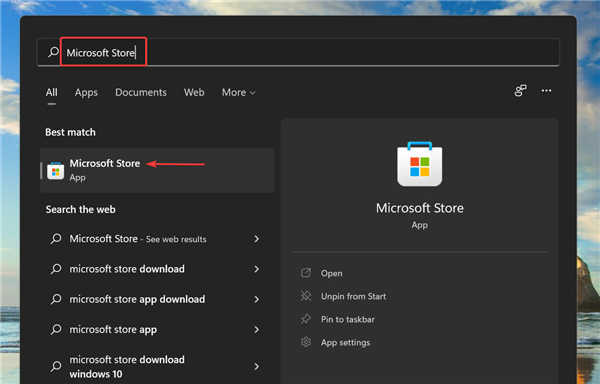 杜比全景声怎么安装?在Windows11 PC上安装杜
杜比全景声怎么安装?在Windows11 PC上安装杜
杜比全景声怎么安装?在Windows11 PC上安装杜比全景声方法 电影或......
阅读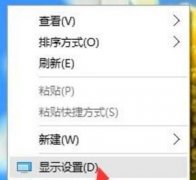 电脑屏幕字体模糊调整清晰教程
电脑屏幕字体模糊调整清晰教程
如果我们遇到电脑屏幕字体模糊的情况,不仅看起来不舒服,还......
阅读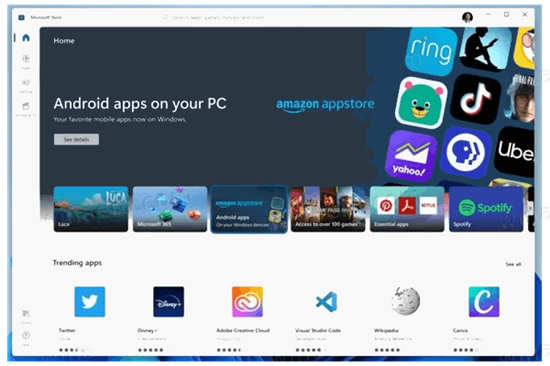 Windows11:微软即将与微软商店整合Steam
Windows11:微软即将与微软商店整合Steam
几天前微软推出了一个新的应用商店对于windows11,微软显著改变......
阅读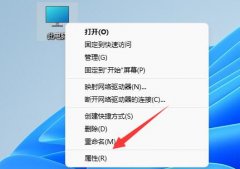 win11关机后自动重启解决方法
win11关机后自动重启解决方法
有的朋友发现自己电脑明明关机了,但是关机后又会自动关机,......
阅读 《木筏求生》市长帽如何获取?raft市长帽
《木筏求生》市长帽如何获取?raft市长帽
在木筏求生中有大量的材料与资源可以收集,收集到的材料与资......
阅读 抖音怎么涨粉?抖音吸粉方
抖音怎么涨粉?抖音吸粉方 意大利将设立40亿欧元芯片
意大利将设立40亿欧元芯片 战狼2播放资源在线,战狼
战狼2播放资源在线,战狼 Windows10 2004版本现在可以进
Windows10 2004版本现在可以进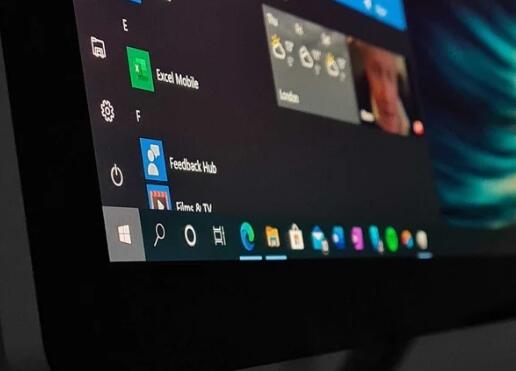 Windows10 21H2版本:发布日期
Windows10 21H2版本:发布日期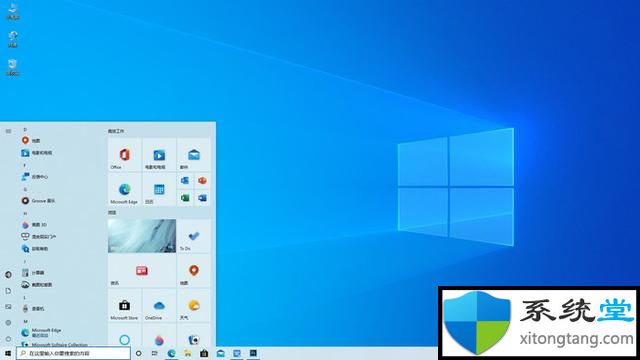 windows1021h1宣传UI大变化_
windows1021h1宣传UI大变化_ 计算机病毒的特征,传播
计算机病毒的特征,传播 云闪付可以删除交易记录
云闪付可以删除交易记录 江湖悠悠锁月楼破定流怎
江湖悠悠锁月楼破定流怎 奥拉星手游星灵怎么用?
奥拉星手游星灵怎么用? 英雄联盟手游电竞经理皮
英雄联盟手游电竞经理皮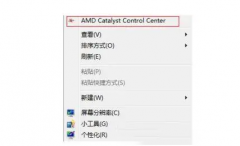 梅捷AMD显卡怎么设置3d
梅捷AMD显卡怎么设置3d 华为mate50上市时间详细介
华为mate50上市时间详细介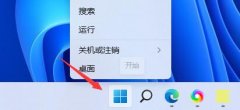 鼠标驱动打开教程
鼠标驱动打开教程 spss安装后无法启动并行配
spss安装后无法启动并行配 bigjpg设置自动下载的方法
bigjpg设置自动下载的方法 小米12给照片拼图的教程
小米12给照片拼图的教程 WPS Word电脑版给插入的文本
WPS Word电脑版给插入的文本 PPT取消超链接跳转的方法
PPT取消超链接跳转的方法 谷歌的Android Silver计划是什
谷歌的Android Silver计划是什 nvidia控制面板拒绝访问无
nvidia控制面板拒绝访问无 D-Link无线路由器无线信号
D-Link无线路由器无线信号 JCG无线路由器安装设置教
JCG无线路由器安装设置教
可能有的朋友还不知道FastStone Capture怎么给图片添加画框?那么还不知道的朋友就跟着小编一起来看看FastStone Capture给图片添加画框方法吧,希望对大家有用哦。...
次阅读

如果你是刚接触devc++这款开源工具的小伙伴,那么对于如何修改该软件中代码字体颜色应该是非常迷惑的,一般我们编辑的代码会有多种颜色显示,每一种代码命令都会有不同的颜色来显示,这...
次阅读
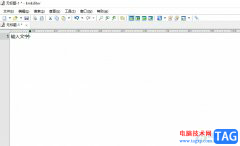
emeditor是一款快速轻巧的文本编辑器,专门用来处理txt文本的工具,它的界面美观简洁,很适合新手用户上手使用,而且它还支持插件和宏,能够让用户轻松处理16tb的大文件,功能是十分强大的...
次阅读

KoodoReader是一款电子书阅读器,可以将本地中的Word文档或者是PDF文档导入到KoodoReader中进行阅读,在阅读的时候,阅读的窗口就像是电子书的版式显示的,看起来十分的高端,其中我们也可以将...
次阅读
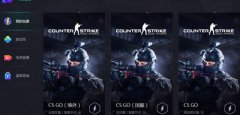
想必不少玩CSGO的朋友都会被游戏里延迟困扰着,特别是自己去其他区服匹配时,延迟高的不行,那么你可以试着用腾讯网游加速器来加速游戏,给你一个稳定的网络环境,下面来说说腾讯网游...
次阅读
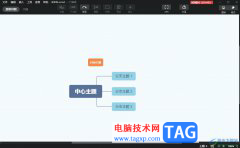
xmind是一款全功能的思维导图和头脑风暴软件,能帮助用户更好地组织和表达思维,这款软件拥有着简洁而强大的用户界面,支持创建多种形式的思维导图,例如有树状图、组织图或流程图等,...
次阅读

说起会声会影这款软件,很多小伙伴都比较熟悉,这其实是一款非常好用的视频剪辑软件,在其中我们可以轻松进行想要的视频剪辑操作。如果我们在会声会影中添加图片素材后,希望旋转图片...
次阅读

Fireworks中插入的图片想要限制图片中的某一部分,不少用户都不知道如何操作,而本节就介绍了fw剪切蒙版的实现方法,还不了解的朋友就跟着小编学习一下吧,希望对你们有所帮助。...
次阅读
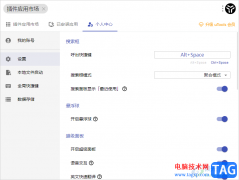
uTools成为很多小伙伴非常喜欢的一款插件工具,在该插件工具中包含的插件内容是多种多样的,可以根据自己的需求进行下载插件,其中,我们可以在uTools中进行设置上屏蔽应用程序,设置快捷...
次阅读
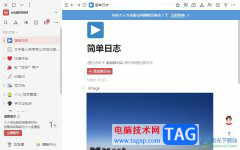
wolai是一款面向未来的云端协作平台,可以有效帮助用户用来创建网状知识库,简单来说用户可以将wolai软件看作是一款笔记记录工具,用户可以用来制作待办清单、管理项目、搭建知识网架等...
次阅读

Draw.io作为一款免费使用的在线绘图工具,为用户带来了许多实用的功能,而且用户还可以自由地修改和定制Draw.io的代码,为用户提供了不错的灵活性和可扩展性,当用户在使用Draw.io软件时,会...
次阅读

MindManager作为一款制作思维导图的工作,给用户带来了许多的便利,这款软件向用户提供了各种各样的导图模板,用户在使用的过程中可以将每个主题之间的关系清晰直观的展示出来,因此Min...
次阅读

近日有一些小伙伴咨询小编关于曝光不足的灰暗图片怎么使用ps后期挽救呢?下面就为大家带来了ps后期挽救灰暗图片方法,有需要的小伙伴可以来了解了解哦。...
次阅读
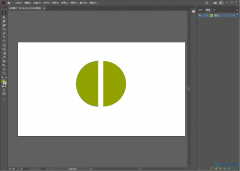
illustrator是Adobe产品系列的一款编辑器,该软件和ps有着一些相同的功能,并且操作页面也是十分相似的,你可以通过illustrator进行各种图形的绘画以及精美图片的制作,比如你可以直接通过ill...
次阅读

使用MSI Mystic Light怎么设置灯光呢?可能有的朋友还不会,那么现在小编就将和大家一起分享MSI Mystic Light设置灯光的方法,有需要的朋友可以来看看哦,希望可以帮助大家。...
次阅读